Nằm lòng ngay cách đổi pass Wifi Viettel bằng điện thoại dành cho bạn


Tại sao nên đổi pass wifi thường xuyên?
Bạn sẽ phải thực hiện đổi pass wifi nếu cảm thấy tốc độ đường truyền kém, chập chờn và load chậm hơn bình thường. Ngoài ra khi tải xuống hoặc tải lên dữ liệu trên máy tính cũng tốn nhiều thời gian hơn. Thì có thể đến từ nguyên nhân có nhiều thiết bị truy cập vào wifi của bạn hoặc các thiết bị bên ngoài cố tình sử dụng lén wifi của bạn.
Chính vì vậy, bạn nên kiểm tra và đổi mật khẩu wifi thường xuyên để tránh tình trạng bị đánh cắp dữ liệu thông qua wifi hoặc những người muốn 'xài ké' wifi của bạn.

Hướng dẫn cách đổi pass wifi Viettel bằng điện thoại
Đổi mật khẩu bằng trình duyệt
Bước 1: Bạn hãy mở trình duyệt web trên điện thoại và truy cập vào đường link 192.168.1.1
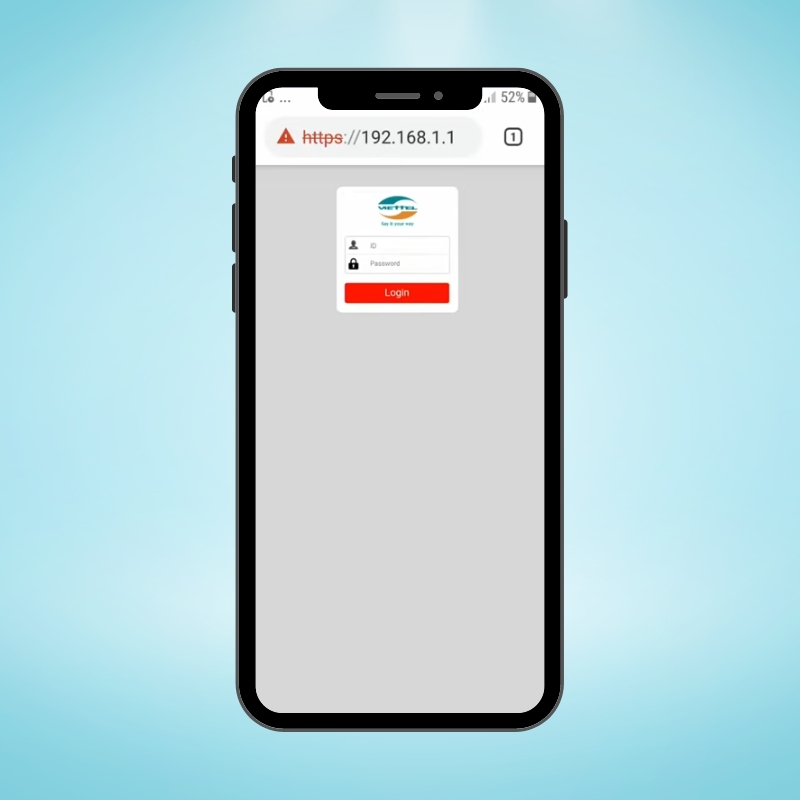
Bước 2:Tiếp đến bạn hãy lần lượt nhập vào username và password wifi để login.
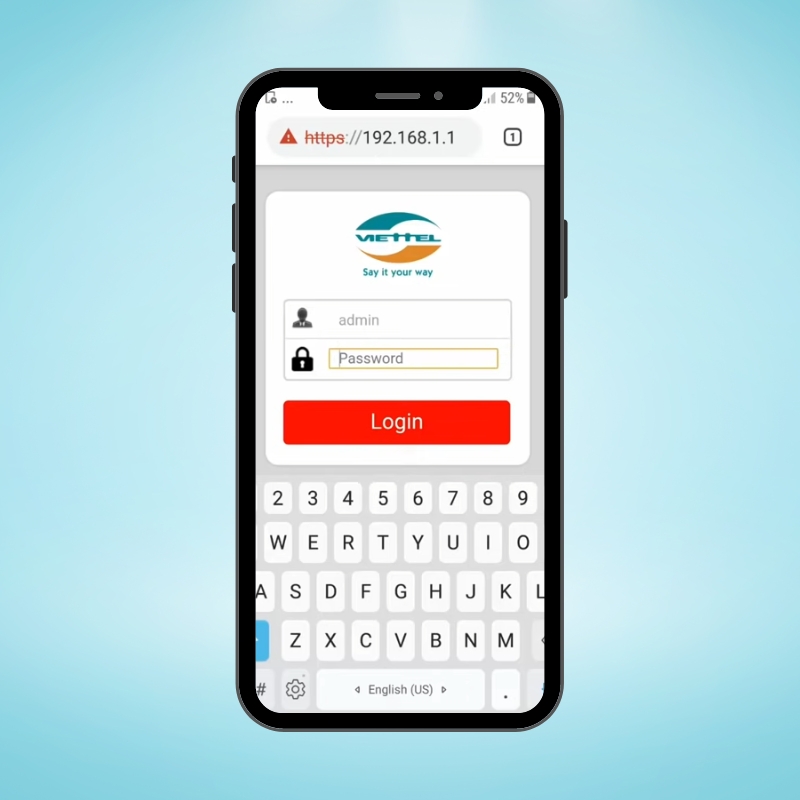
Bước 3:Khi đăng nhập thành công, bạn hãy tìm đến mục Advance Setup.
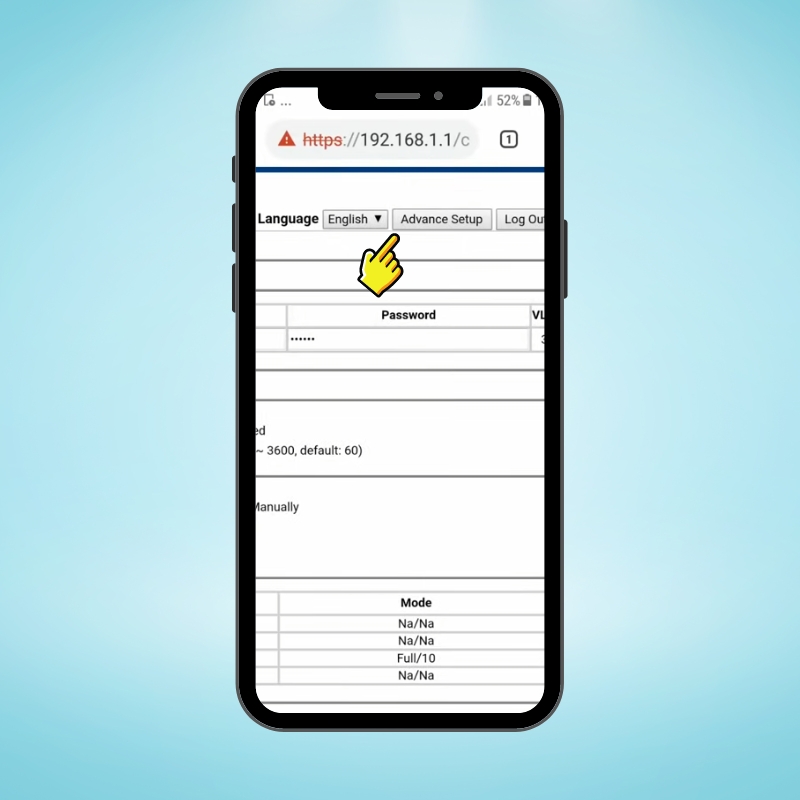
Bước 4:Tiếp theo tại mục Home Gateway, bạn hãy tìm đến WiFi settings.
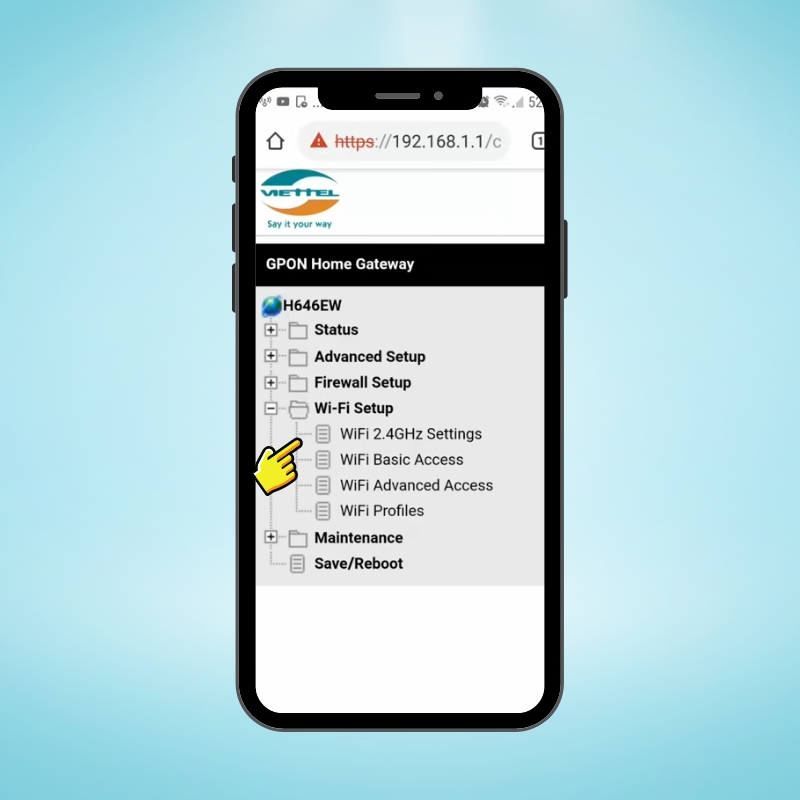
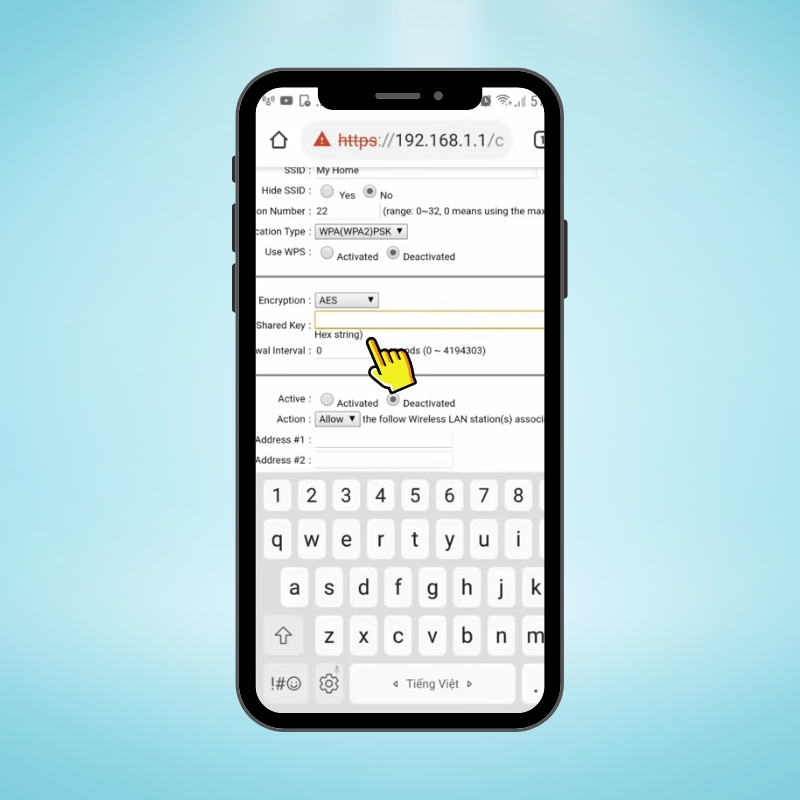
Đổi mật khẩu bằng ứng dụng My Viettel
Bước 1: Bạn hãy cài đặt ứng dụng My Viettel về máySau khi cài đặt thành công bạn hãy tiến hành đăng nhập/đăng ký vào Internet/TV/PSTN.
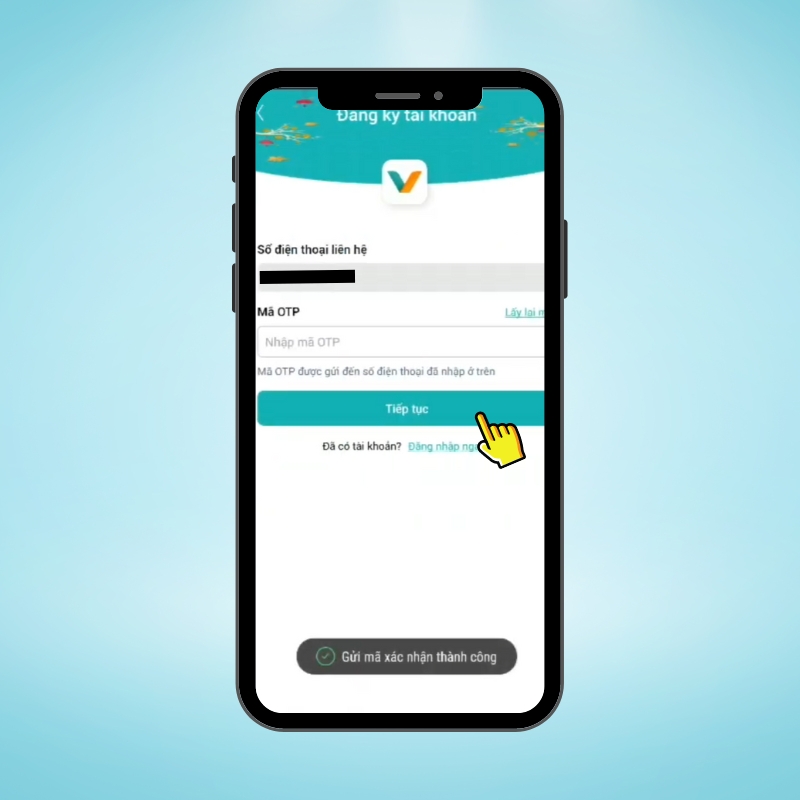
Bước 2: Tiếp theo bạn hãy chọn vào kênh internet cần thay đổi mật khẩu.
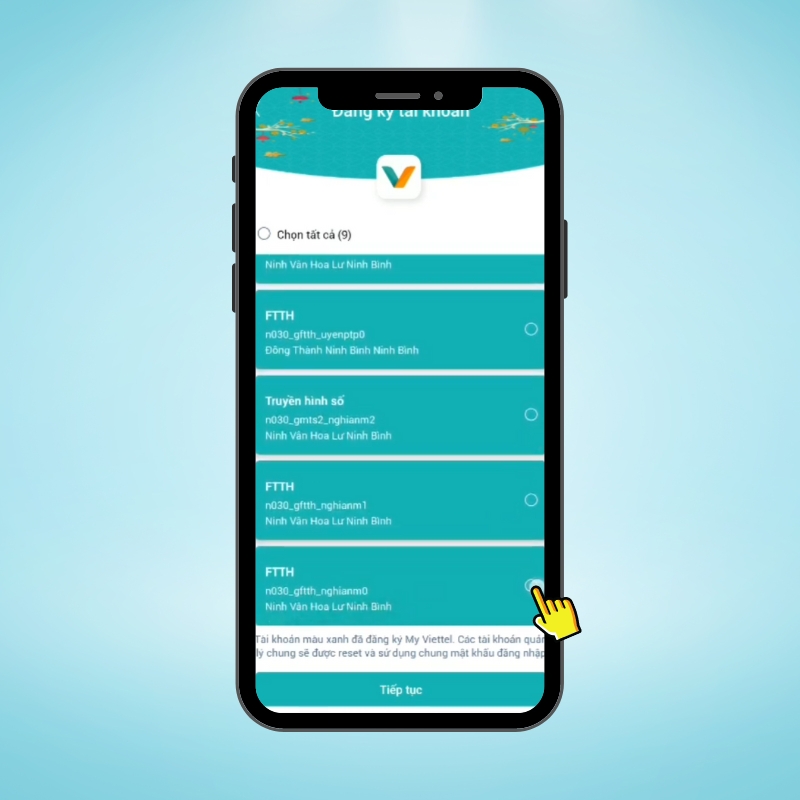
Bước 3: Tại đây, hãy nhập mật khẩu để hoàn thành đăng ký.
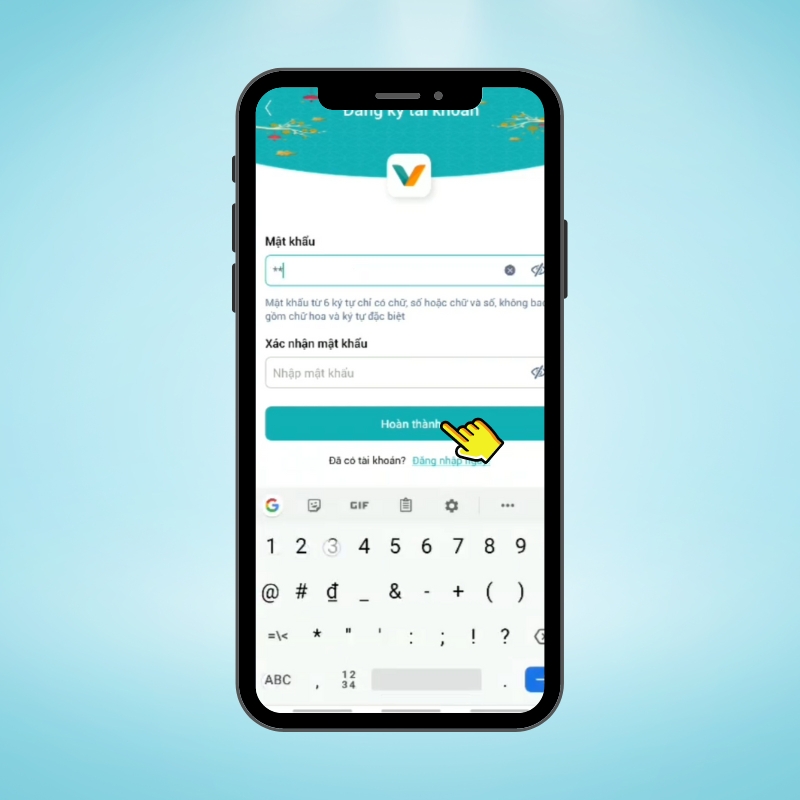
Bước 4: Ở giao diện trang chủ, bạn hãy truy cập vào Quản lý Modem WiFi.
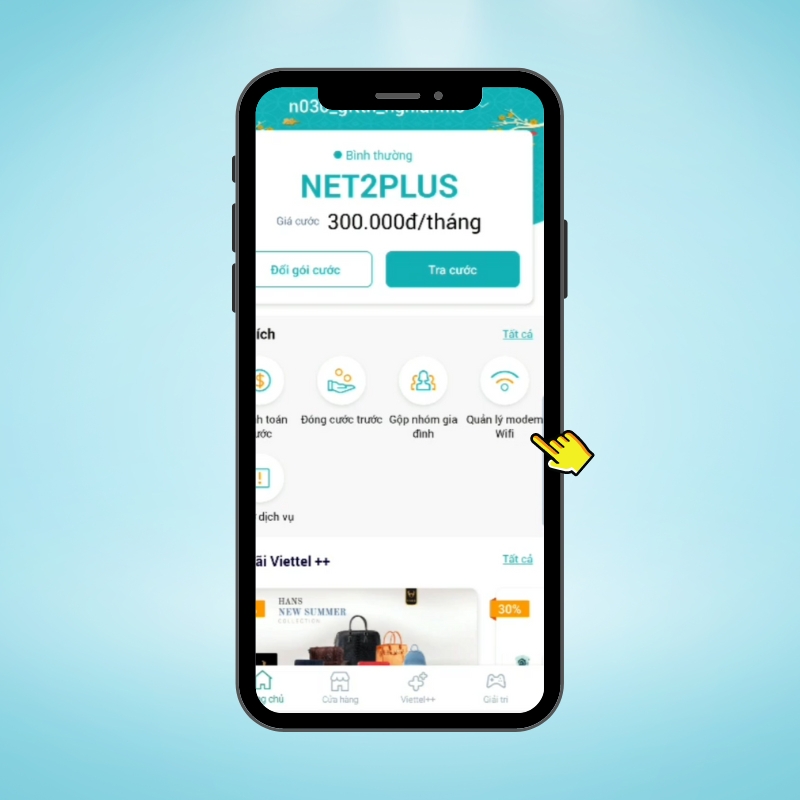
Bước 5: Tiếp theo, tại mục Thông tin WiFi Đổi mật khẩu.
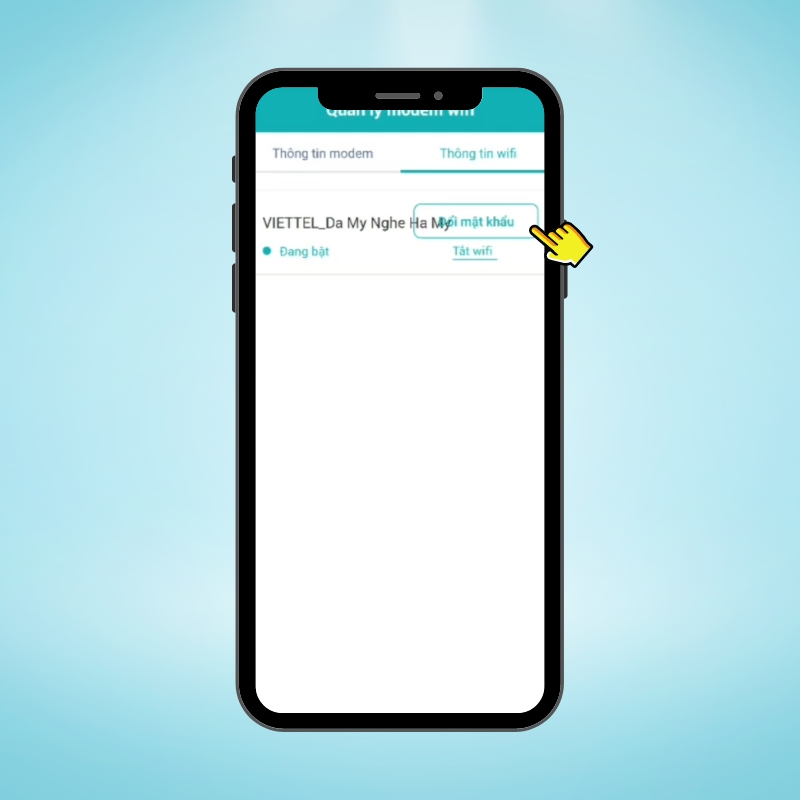
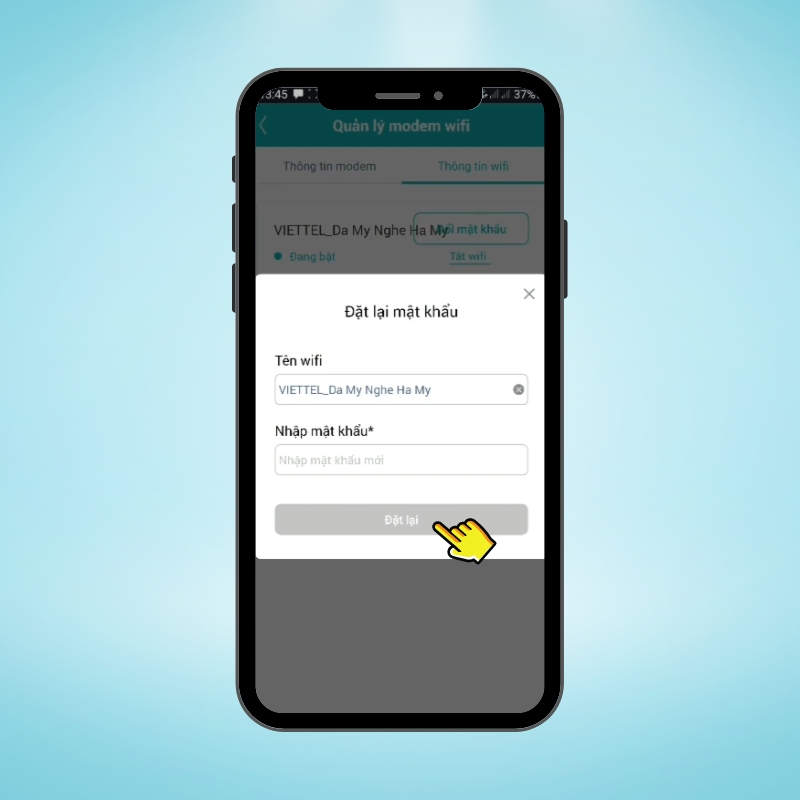
Tạm kết
Trên đây là 2 cách đổi pass wifi viettel bằng điện thoại vô cùng đơn giản và dễ dàng thực hiện ngay tại nhà dành cho bạn. Hy vọng đây sẽ là nguồn tham khảo hữu ích dành cho bạn. Chúc các bạn thực hiện thành công!
- Xem thêm bài viết:Thủ thuật iOS,Thủ thuật Android,Thủ thuật Windows








Bình luận (0)